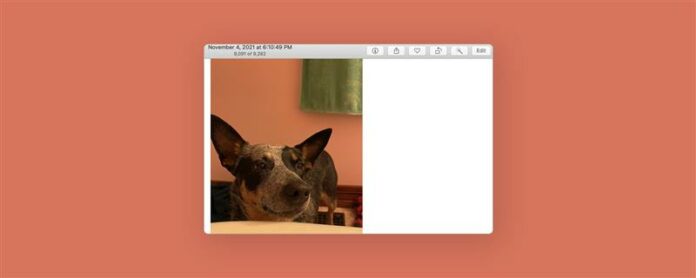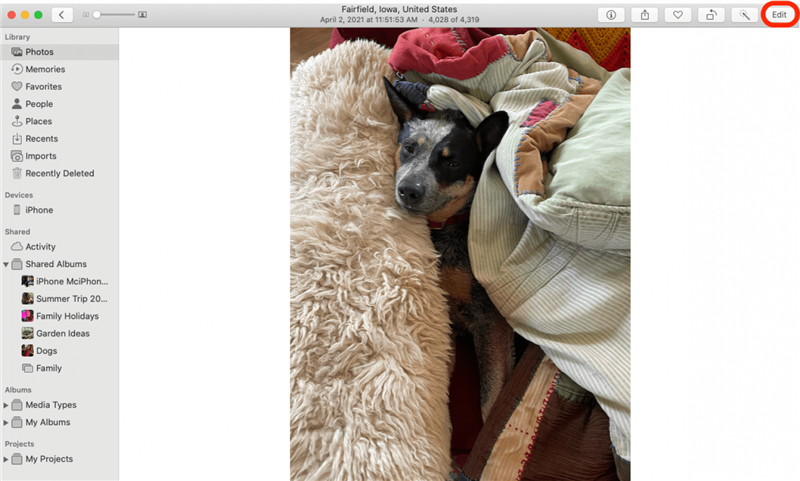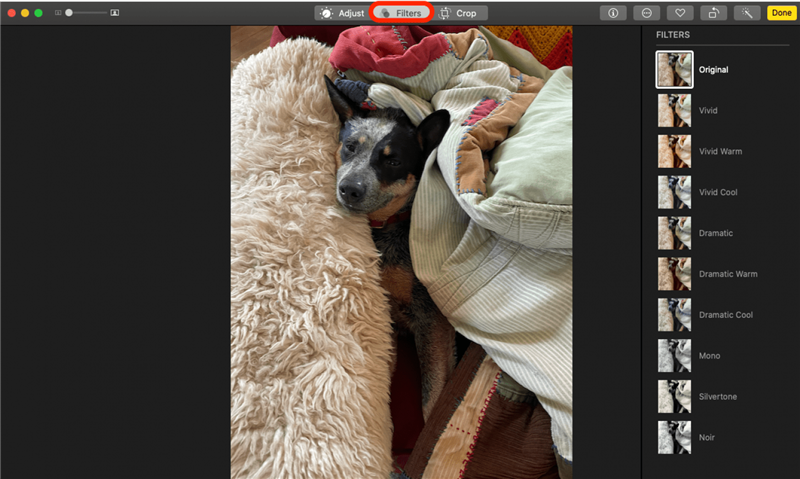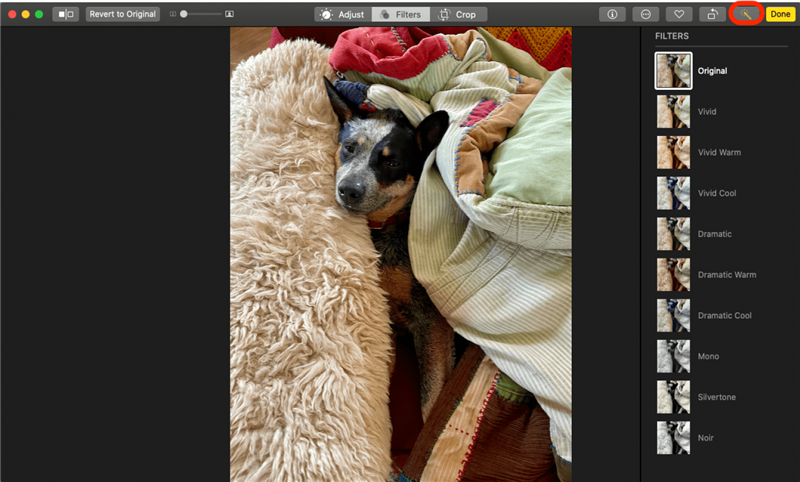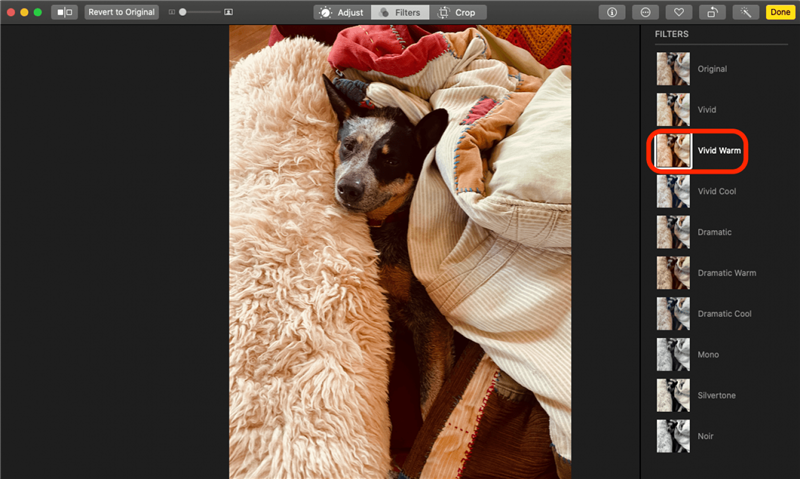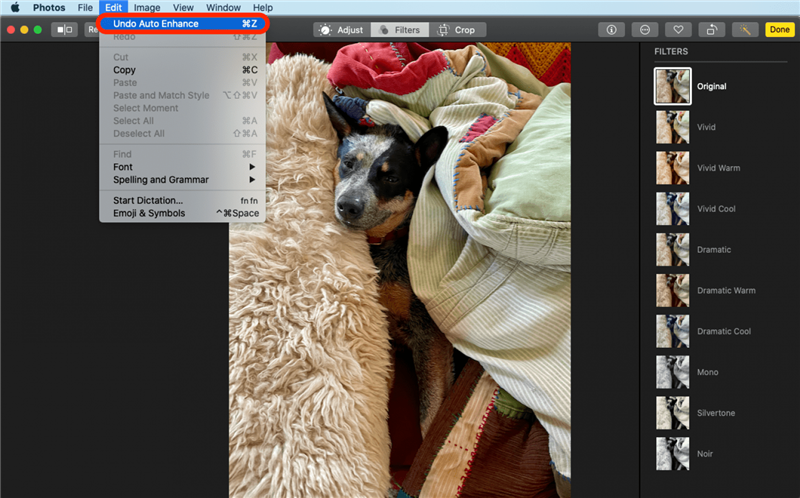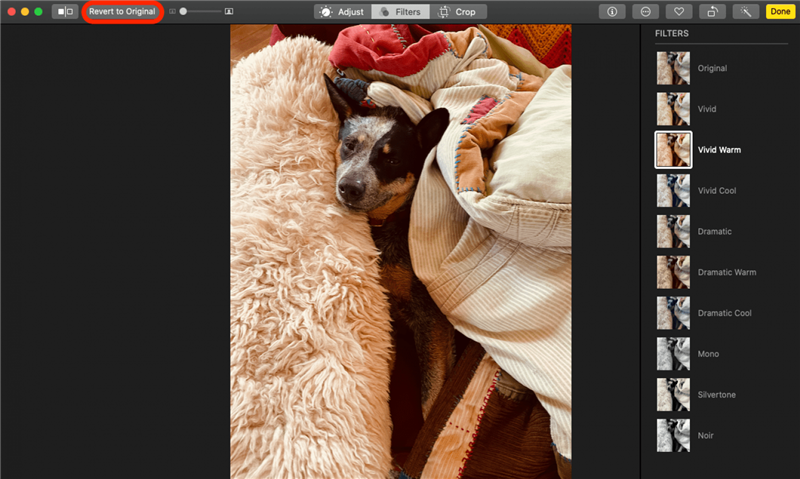Si te has estado preguntando: «¿Cómo agrego un filtro a una foto en una Mac?» En realidad es bastante fácil. Revisemos cómo aplicar filtros a las imágenes en su Mac y cómo eliminar el filtro o volver a la foto o video original.
Por qué te encantará este consejo
- Use filtros para mejorar la luz, el color y más en sus fotos y videos
- Desvolucrar adiciones de filtro que no le gustan, o eliminar Todos los efectos del filtro y comenzar de nuevo
Cómo poner un filtro en una foto o video en Mac
Realmente disfruto editando fotos en mi mac En lugar de mi iPhone porque hay mucho ¡Más espacio para trabajar! Aquí le mostramos cómo agregar un filtro a una foto o video en la aplicación Fotos en su Mac, cómo eliminar ese filtro y cómo restaurar su imagen o video en su estado original.
- Abra su aplicación Photos y haga doble clic en la foto que desea modificar.
- Haga clic en editar en la esquina superior derecha de la pantalla.

- Haga clic en filtros en la barra de herramientas o presione f mientras edita.

- Haga clic en el icono de mejora automática , y la aplicación Fotos filtrará automáticamente su foto.

- Haga clic en un filtro.

- Haga clic en editar en la barra de herramientas superior, luego deshacer para deshacer su última edición.

- Haga clic en Revertir al original para eliminar todas las ediciones.

También es posible que desee aprender cómo duplicar una foto o video en una mac , para que solo pueda editar la copia.